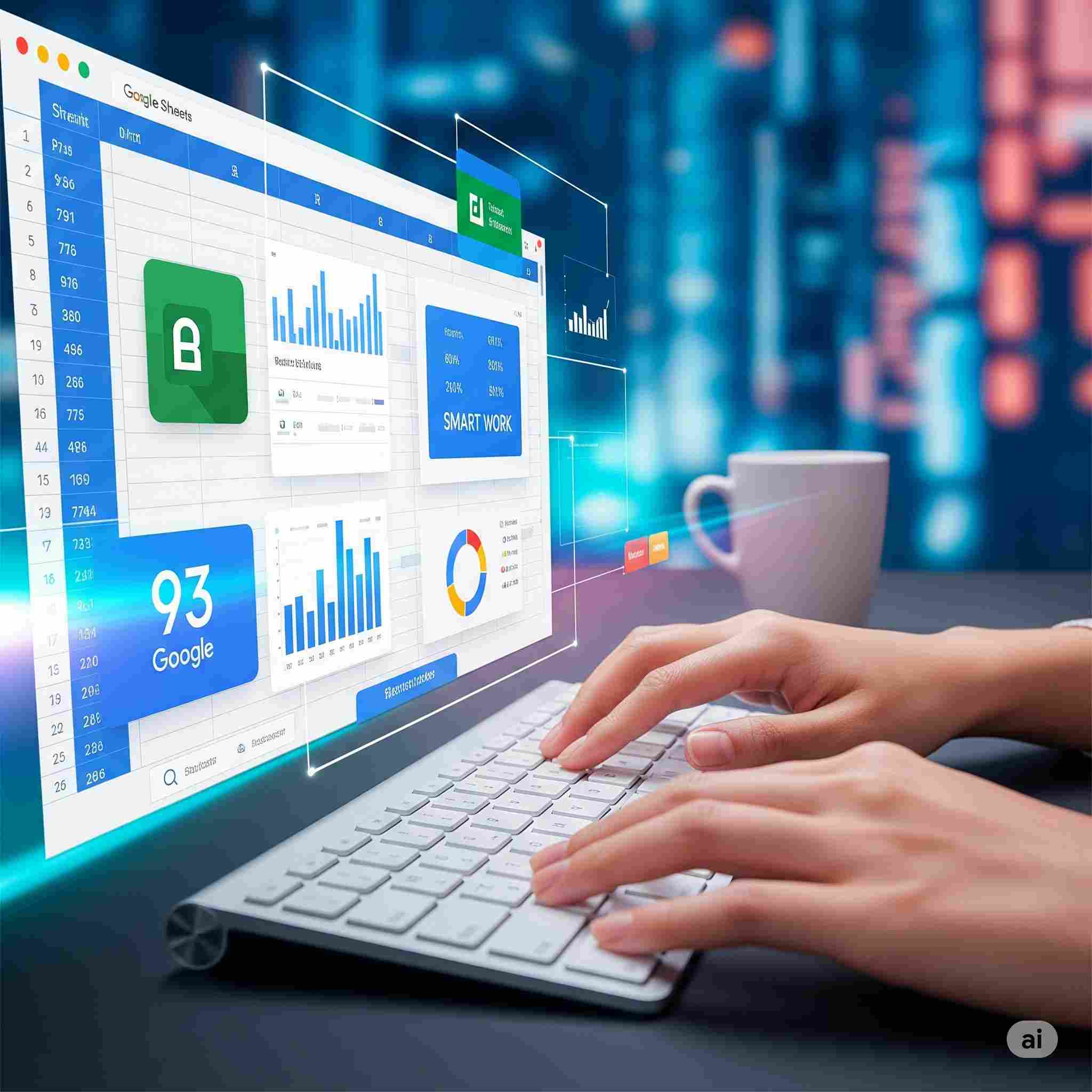日々の業務でGoogle スプレッドシートを使っている皆さん、もっとサクサク作業を進めたいと思いませんか? 実は、Google スプレッドシートには、作業時間を大幅に短縮できる便利なショートカットキーがたくさんあるんです!
今回は、普段使いに役立つショートカットキーを厳選してご紹介します。これらを覚えるだけで、あなたのスプレッドシート作業は劇的に変わるはずです!
基本操作で時短!
まずは、どんな作業でも頻繁に使う基本的なショートカットキーから。これらをマスターするだけでも、マウスに持ち替える回数がグッと減りますよ。
- 元に戻す / やり直す:
Ctrl + Z(Macは⌘ + Z) /Ctrl + Y(Macは⌘ + Shift + Z)- 「あ、間違えた!」と思っても、すぐに元に戻せる安心感は絶大です。
- コピー / 切り取り / 貼り付け:
Ctrl + C/Ctrl + X/Ctrl + V(Macは⌘ + C/⌘ + X/⌘ + V)- 言わずと知れた基本中の基本。これなしでは語れません。
- すべて選択:
Ctrl + A(Macは⌘ + A)- シート全体を選択したい時に一発で。
- 検索 / 置換:
Ctrl + F(Macは⌘ + F) /Ctrl + H(Macは⌘ + Shift + H)- 大量のデータから特定の情報を探したり、まとめて修正したりする時に役立ちます。
- セルの編集モードに入る:
F2(MacはControl + U)- セルをダブルクリックせずに、キーボードだけで編集を始められます。
移動と選択をスムーズに!
データ入力や確認の際、セル間の移動や選択は頻繁に行われます。ショートカットキーを使えば、まるで魔法のようにシートを駆け巡れます。
- データの塊の端へ移動:
Ctrl + 矢印キー(Macは⌘ + 矢印キー)- 大量のデータがあるシートで、入力済みのデータの端まで一瞬で移動できます。
- 現在の行 / 列を選択:
Shift + Space(行) /Ctrl + Space(列, Macは⌘ + Space)- 行や列全体を選択して、まとめて書式設定を変更したり、削除したりする際に便利です。
- 書式なし貼り付け (値のみ貼り付け):
Ctrl + Shift + V(Macは⌘ + Shift + V)- 書式を気にせず、値だけを貼り付けたい時に重宝します。
書式設定もキーボードで!
マウスでメニューを開いて、クリックして…といった手間はもう不要! 書式設定もショートカットキーでスマートに。
- 太字:
Ctrl + B(Macは⌘ + B) - 斜体:
Ctrl + I(Macは⌘ + I) - 下線:
Ctrl + U(Macは⌘ + U)
行と列の操作もラクラク!
行や列の挿入・削除も、キーボードだけで完結できます。
- 行 / 列の挿入: 行または列を選択後、
Ctrl + Shift + +(Macは⌘ + Shift + +) - 行 / 列の削除: 行または列を選択後、
Ctrl + -(Macは⌘ + -)
データ入力や数式も効率的に!
- 今日の日付を入力:
Ctrl + ;(Macは⌘ + ;)- いちいち日付を入力する手間が省けます。
- オートSUM: 範囲を選択後、
Alt + =(Macは⌘ + Shift + T)- 選択した範囲の合計を瞬時に算出できます。
- セルに改行を入力:
Alt + Enter(Macは⌘ + Enter)- 一つのセル内で複数行に分けて記述したい時に便利です。
ショートカットキーをマスターするコツ
「たくさんありすぎて覚えられない!」と思った方もいるかもしれませんね。でも大丈夫。
- よく使うものから覚える: まずは「コピー&ペースト」や「元に戻す」など、自分が頻繁に行う操作から意識的にショートカットキーを使ってみましょう。
- 意識的に使う: マウスに手が伸びそうになったら、「ショートカットキーはなんだっけ?」と考えて、キーボードでの操作を試してみてください。
- 少しずつ覚える: 一度にすべてを覚える必要はありません。毎日少しずつでも使うことで、自然と指が覚えていきます。
Google スプレッドシートのショートカットキーを使いこなせば、作業効率が飛躍的に向上し、ストレスなくスムーズに作業を進めることができます。ぜひ、今日からあなたのスプレッドシートライフに取り入れてみてくださいね!